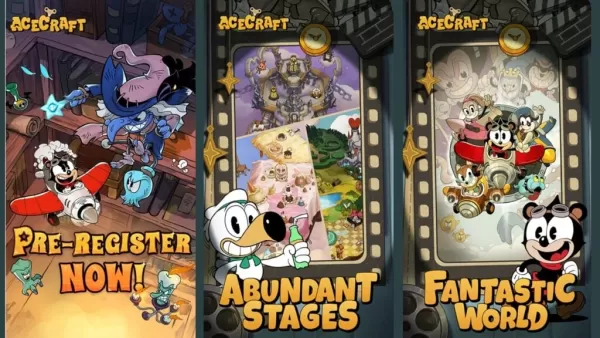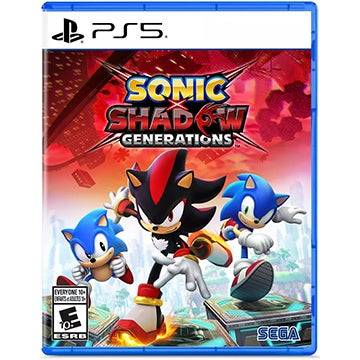Netzwerkfehler: Behebung von Problemen mit der Hostkonnektivität in ready oder nicht
Fehlerbehebung beim Fehler "Fehler können nicht mit dem Host eine Verbindung herstellen" in Ready oder nicht
Eine der frustrierendsten Erfahrungen in Ready oder nicht ist die Unfähigkeit, sich mit Spielen zu verbinden. Während Entwickler an einer dauerhaften Lösung arbeiten, bleibt die Zeitleiste unklar. Dieser Leitfaden enthält Lösungen zur Behebung des anhaltenden Fehlers "Fehler kann nicht mit dem Host herstellen".
Den Fehler verstehen
Der Fehler "Fehler können nicht mit dem Host herstellen" weist normalerweise ein Problem an, das Ihre Verbindung zu den Servern des Spiels verhindert. Zu den allgemeinen Ursachen gehören Netzwerkprobleme, beschädigte Spieldateien, Versionsdiskrepanzen und störende Hintergrundanwendungen. Die genaue Ursache kann herausfordernd sein, aber die folgenden Lösungen sind oft wirksam.
Lösen des Fehlers "Fehler können nicht mit dem Host herstellen"

Hier ist eine Aufschlüsselung der Schritte zur Fehlerbehebung:
- Starten Sie das Spiel und die Plattform neu: Ein einfacher Neustart vonReady oder nichtund Ihr Spielwerfer (z. B. Steam) reicht häufig aus, um temporäre Verbindungsfehler zu lösen.
- Überprüfen Sie die Spieldateien: beschädigte oder fehlende Spieldateien sind ein häufiger Schuldiger. Verwenden Sie das integrierte Tool für die integrierte Dateiüberprüfung Ihres Spiels. In Steam befindet sich dies unter Bibliothek> mit der rechten Maustaste Ready oder nicht Eigenschaften> Lokale Dateien> Überprüfen Sie die Integrität von Spieldateien.
- Fügen Sie die Firewall -Ausnahmen hinzu oder nicht: Während ungewöhnlicher Windows -Firewall kann sich manchmal stören. Fügen Sie bereit oder nicht zur zulässigen Anwendungsliste Ihrer Firewall. Navigieren Sie zum Steuern von Systemen> System und Sicherheit> Windows Defender Firewall> zulässt Apps> Eine andere App zulassen. Stöbern Sie zum Installationsverzeichnis des Spiels und fügen Sie es hinzu.
- Deaktivieren Sie VPNs und unnötige Hintergrund -Apps: VPNs, obwohl dies manchmal für die Reduzierung von Ping vorteilhaft ist, kann auch zu Verbindungsproblemen führen. Deaktivieren Sie Ihr VPN und schließen Sie unnötige Hintergrundanwendungen, die möglicherweise Bandbreite konsumieren oder die Netzwerkverbindungen stören.
- Einstellen Sie den DirectX (DX) -Modus: In seltenen Fällen können Startoptionen zum Fehler beitragen. Experimentieren Sie mit verschiedenen DirectX -Modi, wenn andere Lösungen ausfallen.
- Erstellen Sie das Spiel neu: Führen Sie als letztes Ausweg eine saubere Neuinstallation durch. Deinstallieren Sie das Spiel über Ihren Launcher, löschen Sie die verbleibenden Spieldateien und Ordner manuell und installieren Sie dann neu. Denken Sie daran, auch den lokalen AppData -Ordner (% localAppdata% in Windows) auf alle anhaltenden Spieldateien zu überprüfen.
Der Fehler "Mit dem Host können nicht herstellen" in bereit oder nicht ist frustrierend, aber diese Schritte sollten Ihnen helfen, den Zugriff auf das Spiel wiederzugewinnen.
Bereit oder nicht ist für PC verfügbar.
-
Es sieht so aus, als ob Arcade-Luftkampfspiele ein Comeback feiern. Skystone Games hat die Vorregistrierung für ACECRAFT: Skyhero gestartet, ein vertikales Bullet-Hell-Shooter-Spiel. Was es besonders macht, ist der Zwei-Spieler-Koop-Modus, der exklusAutor : Evelyn Nov 28,2025
-
Willkommen zu unserer heutigen Auswahl der Top-Angebote, mit Impulskäufen unter 30 $ und Premium-Produkten für anspruchsvolle Käufer. Entdecken Sie rabattierte Technik, Gaming-Zubehör und Alltagsessentials, die ein hervorragendes Preis-Leistungs-VerhAutor : Connor Nov 28,2025
-
 Challenge : TimeHerunterladen
Challenge : TimeHerunterladen -
 Solitario I 4 ReHerunterladen
Solitario I 4 ReHerunterladen -
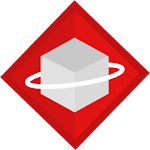 BrickplanetHerunterladen
BrickplanetHerunterladen -
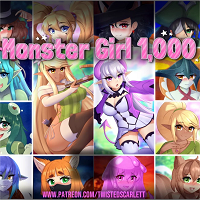 Monster Girl 1000Herunterladen
Monster Girl 1000Herunterladen -
 Live2D Don’t Tell Your SisterHerunterladen
Live2D Don’t Tell Your SisterHerunterladen -
 New Titan Hentai GameHerunterladen
New Titan Hentai GameHerunterladen -
 Art Thou a Demon KingHerunterladen
Art Thou a Demon KingHerunterladen -
 Nickle-Slot MachineHerunterladen
Nickle-Slot MachineHerunterladen -
 US Bus Simulator: 3D Bus GamesHerunterladen
US Bus Simulator: 3D Bus GamesHerunterladen -
 Casmimo FlenxxxHerunterladen
Casmimo FlenxxxHerunterladen
- WWE-Superstars treten Call of Duty Warzone: Mobile Roster bei
- Monster Hunter Now erweitert Monster-Roster zum Frühlingsfest 2025
- Midnight Girl ist ein minimalistisches Point-and-Click-Adventure, das im Paris der 60er Jahre spielt und jetzt auf Mobilgeräten vorbestellt werden kann
- "Grand Outlaws entfesselt Chaos und Kriminalität auf Android Soft Start"
- Mobile Legends: Bang Bang – Bester Lukas-Build
- "Fallout Staffel 2 Premiere im Dezember 2025, Staffel 3 bestätigt"